MZK-W04N WDS 最顺手设定 (MZK-W04N-XX 适用)
MZK-W04N WDS 最顺手设定
(MZK-W04N-XX也适用,以下设定皆以出厂预设值为范例)
1.MZK-W04N (A)连接数据机,并且依据说明书完成网际网路连线,并确认上网没问题后拔掉电脑的网路线.

2.将另一台MZK-W04N(B) 开启电源,如下图连接电脑, 此 MZK-W04N 当无线中继站使用.
3.开启浏览器输入 192.168.1.1, 输入登入帐号 admin 及密码 0000 后选择一般设定中的区域网路(LAN)端设定, 变更此MZK-W04N(B)的IP位址,此范例为192.168.1.250, 及停用 DHCP 伺服器, 变更后点选套用。
4.点选确定储存变更.
5. 点选 Apply 完成变更.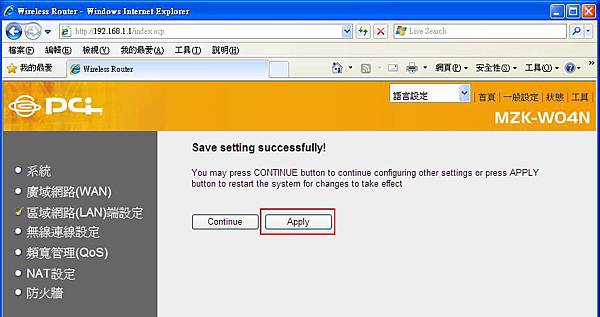
6.再准备一条网路线如下图相互连接.
7.开启IE浏览器, 并输入192.168.1.250 进入 MZK-W04N(B) 的设定页面,选择状态中的设备装置状态, 记录此MZK-W04N(B)的无ESSID,频道号码,安全(预设Disable不加密)以及MAC位址,此范例为00:90:cc:ed:f1:7d.
PS:MZK-W04N(B)的ESSID,频道号码以及安全需与MZK-W04N(A)相同.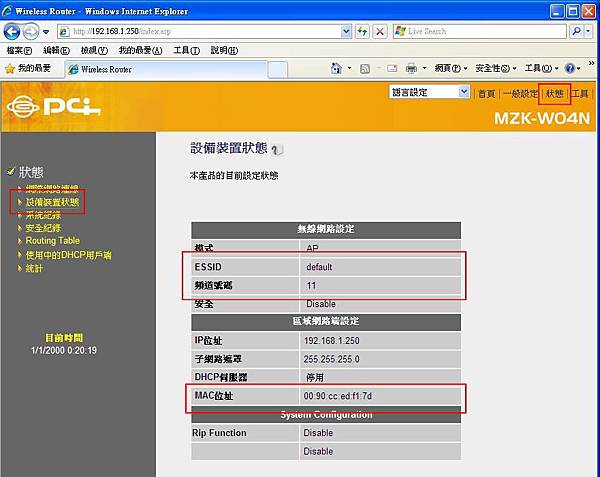
8.另开启IE浏览器,并输入192.168.1.1进入MZK-W04N(A)的设定页面,选择一般设定中的无线网路设定的基本设定, 将模式变更为 AP Bridge+WDS,确认频带,ESSID及频道号码与MZK-W04N(B)相同,在 MAC位址1 输入MZK-W04N(B)的MAC位址,此范例为00:90:cc:ed:f1:7d,输入后点选套用储存设定.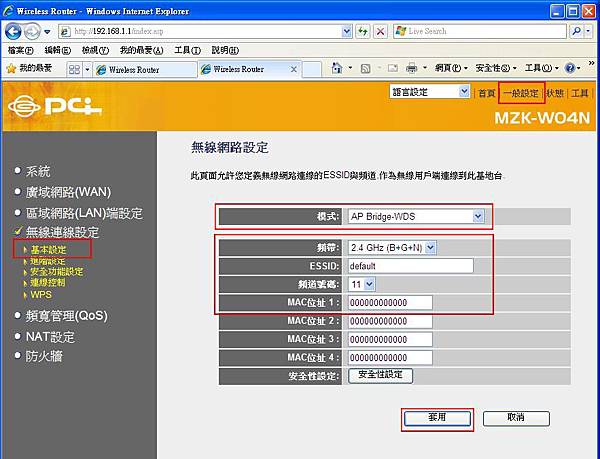
9. 点选Apply完成变更.
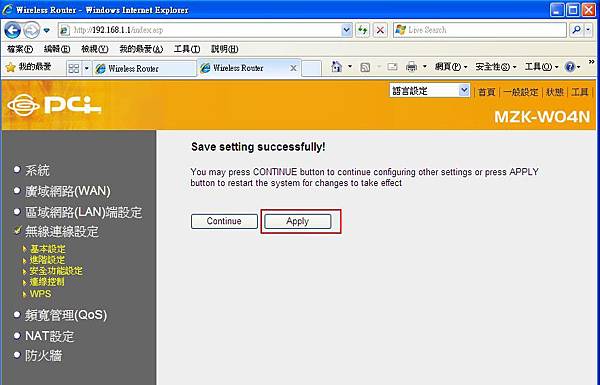
10.再次进入MZK-W04N(A)的设定页面,选择状态中的设备装置状态, 记录此MZK-W04N(A)的无ESSID,频道号码,安全(预设Disable不加密)以及MAC位址,此范例为00:90:cc:ed:e8:25.
PS:MZK-W04N(A)的ESSID,频道号码以及安全需与MZK-W04N(B)相同.
11.回到原来的IE视窗输入192.168.1.250进入MZK-W04N(B)的设定页面,选择一般设定中的无线网路设定的基本设定,将模式变更为 AP Bridge+WDS, 确认频带,ESSID及频道号码与MZK-W04N(A)相同,在 MAC位址1 输入MZK-W04N(A)的MAC位址,此范例为00:90:cc:ed:e8:25,输入后点选套用储存设定.
12.点选Apply后,完成设定
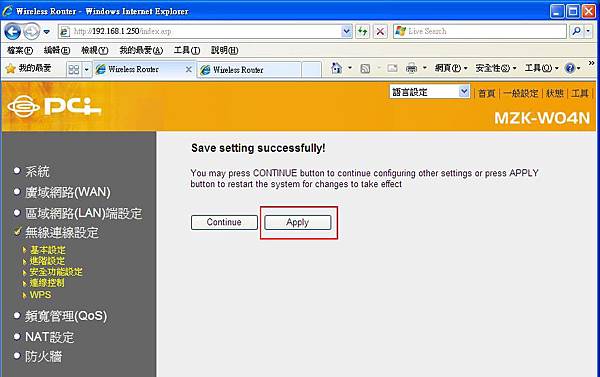
13. 拔掉两台MZK-W04N之间的网路线完成MZK-W04N(A)与MZK-W04N(B) WDS 设定, 并确认上网没问题
14.WDS连线完成如下.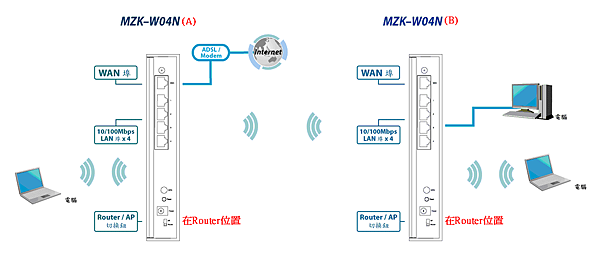
PS: 如果要设定无线加密,请分别在MZK-W04N(A)和MZK-W04N(B)的一般设定中的无线连线设定中的安全功能设定设定相同的加密方式及密码.
